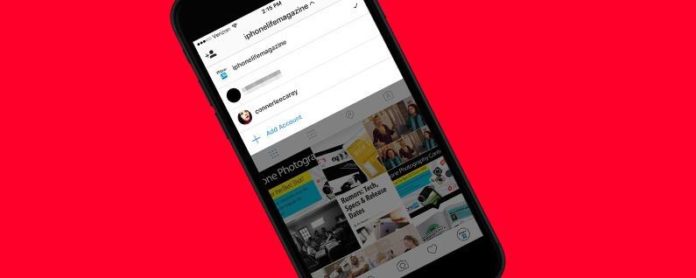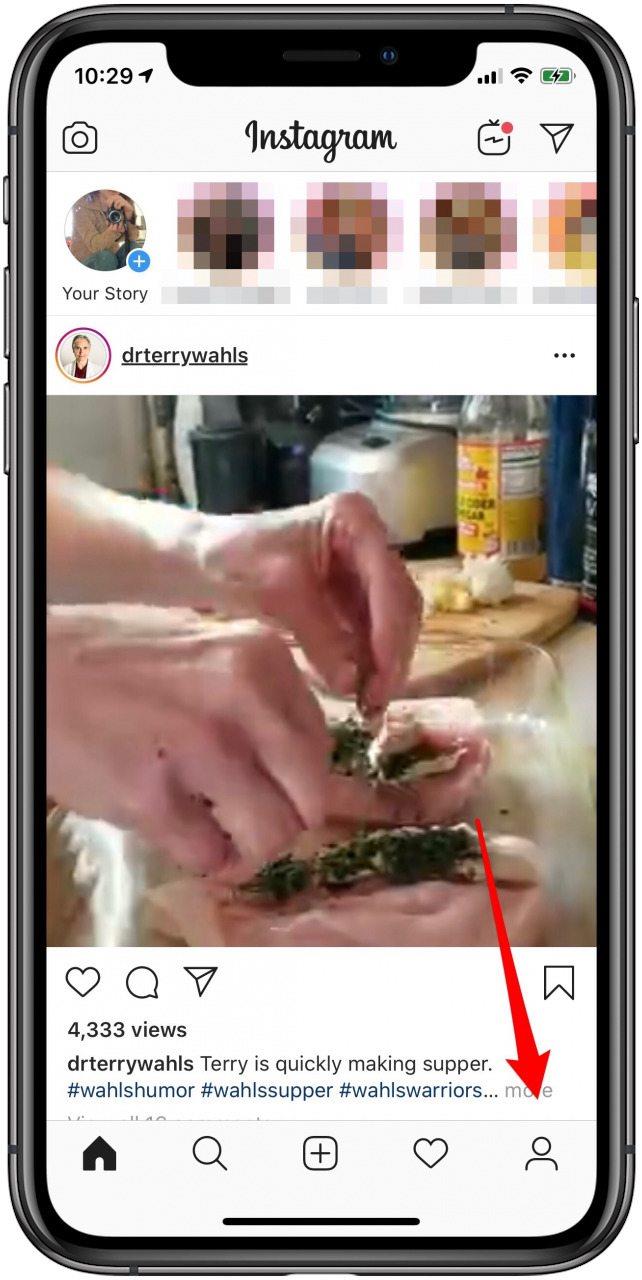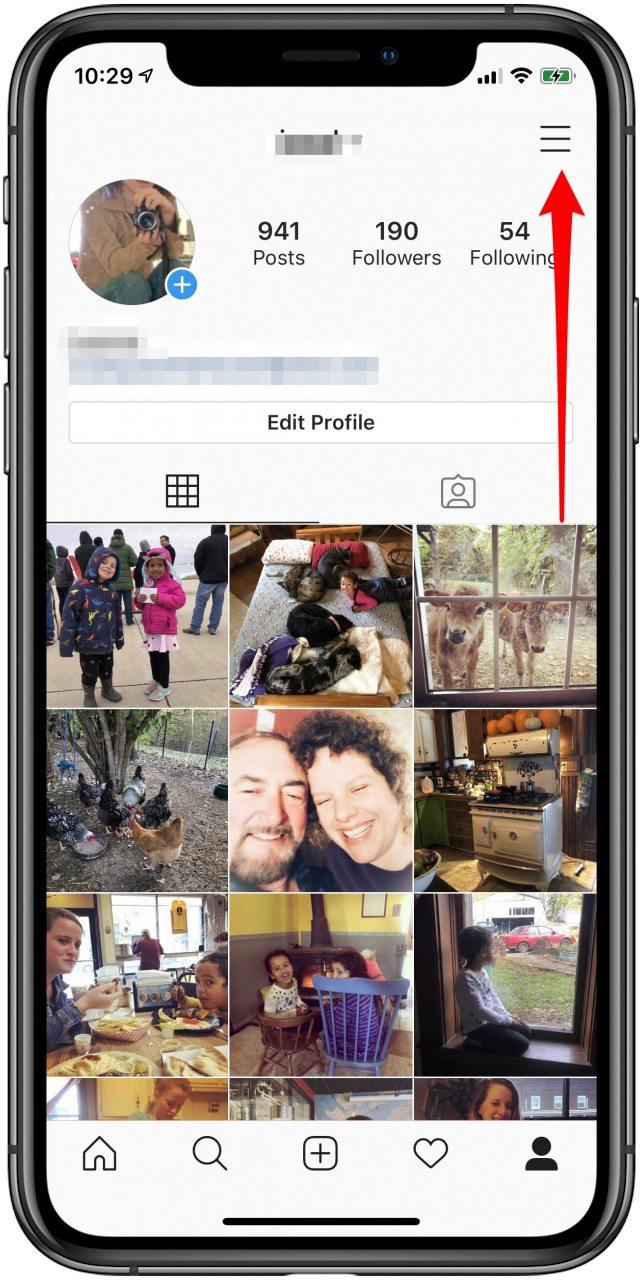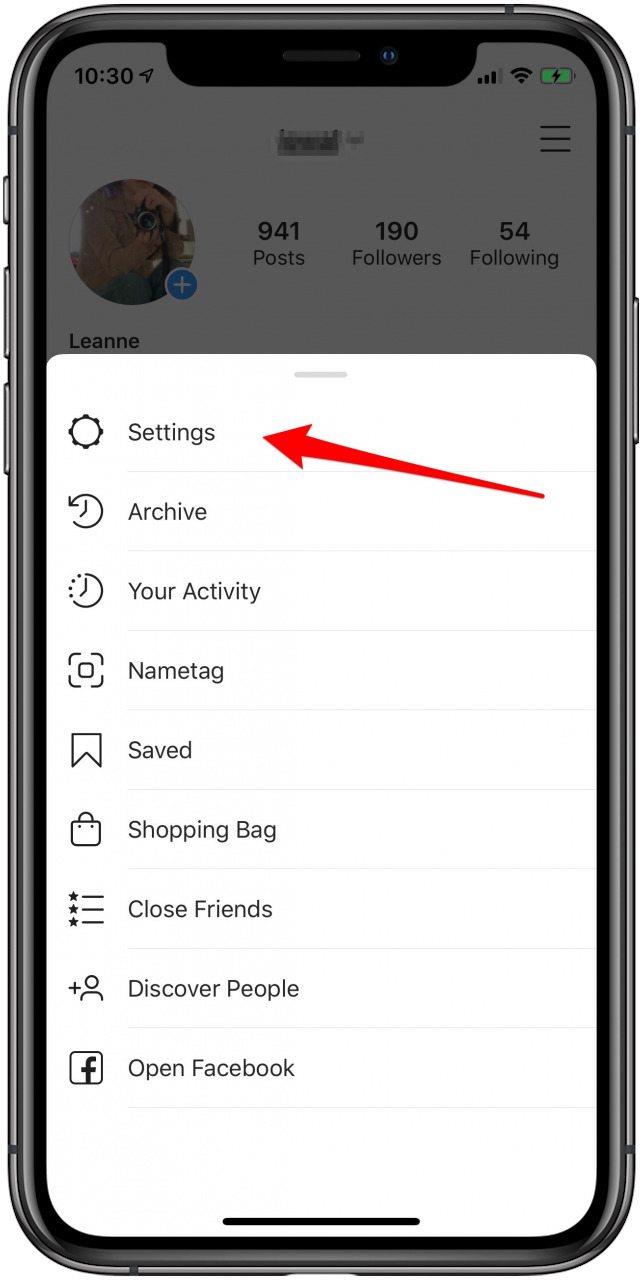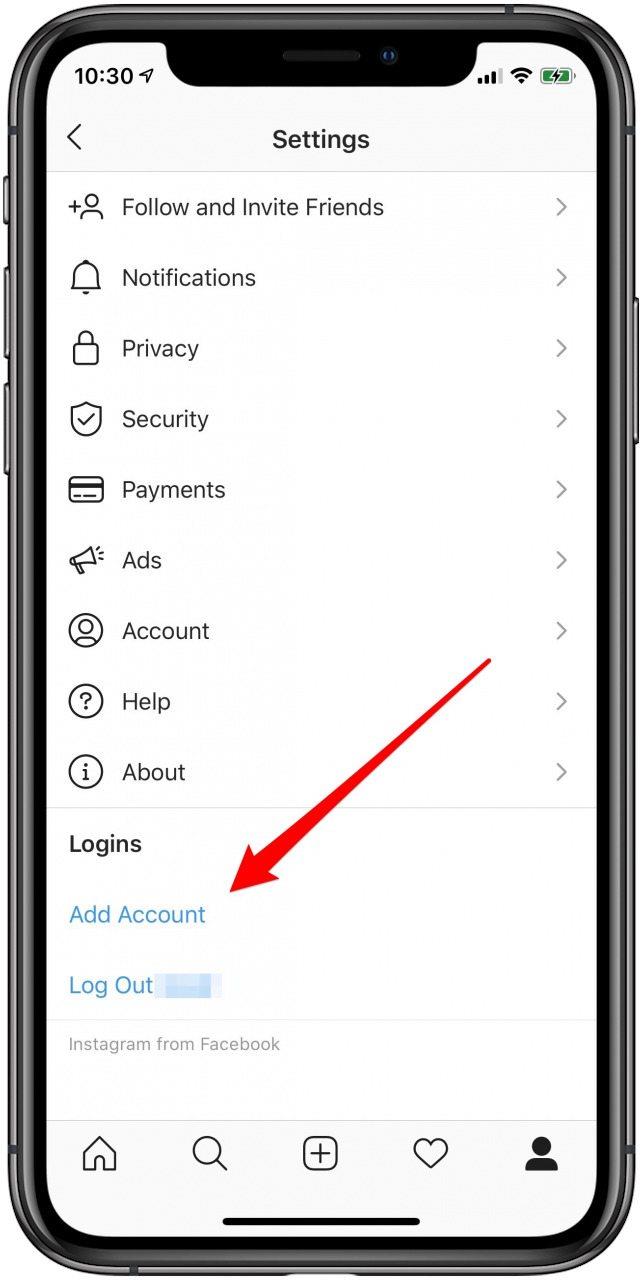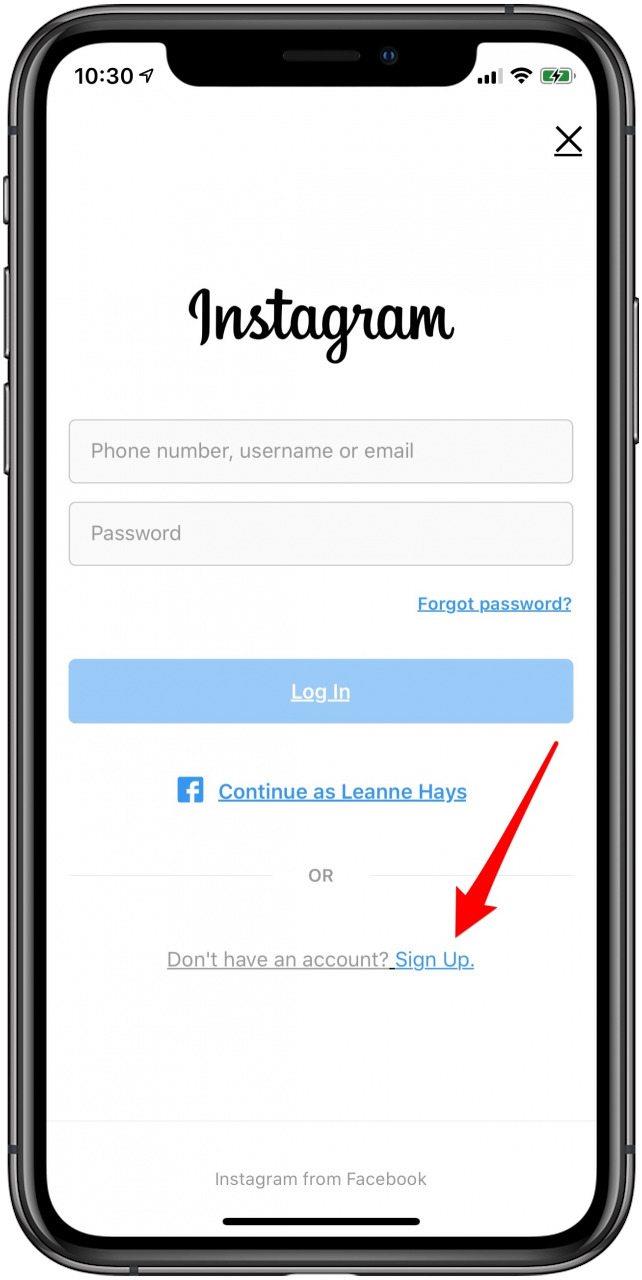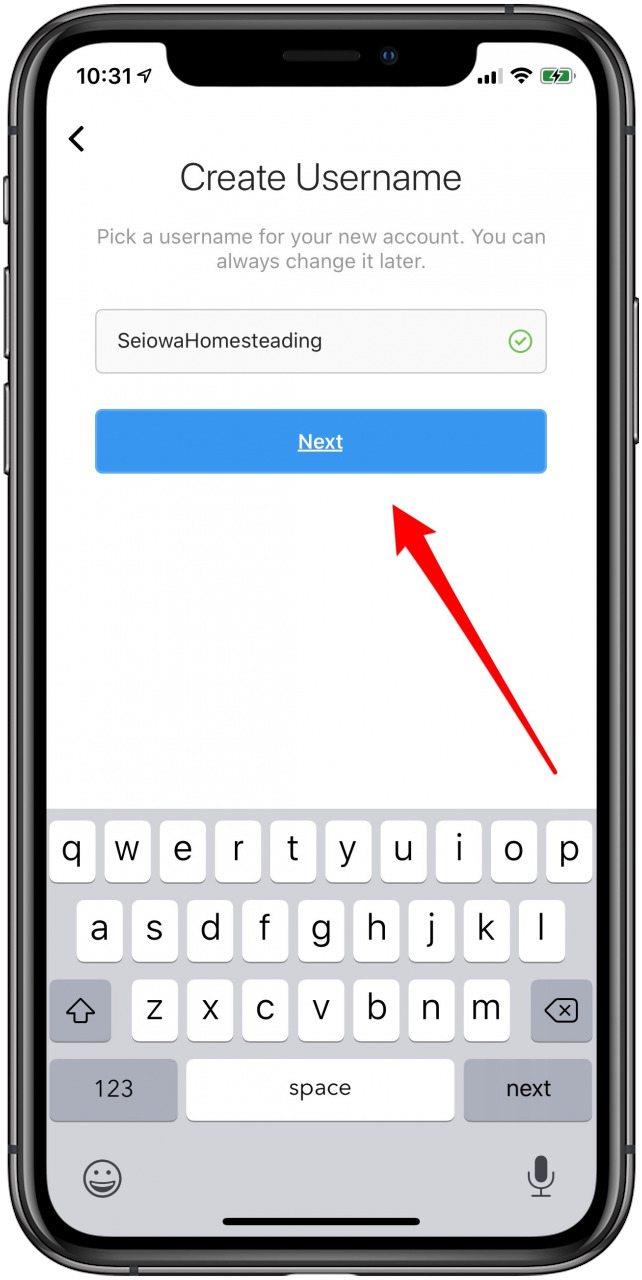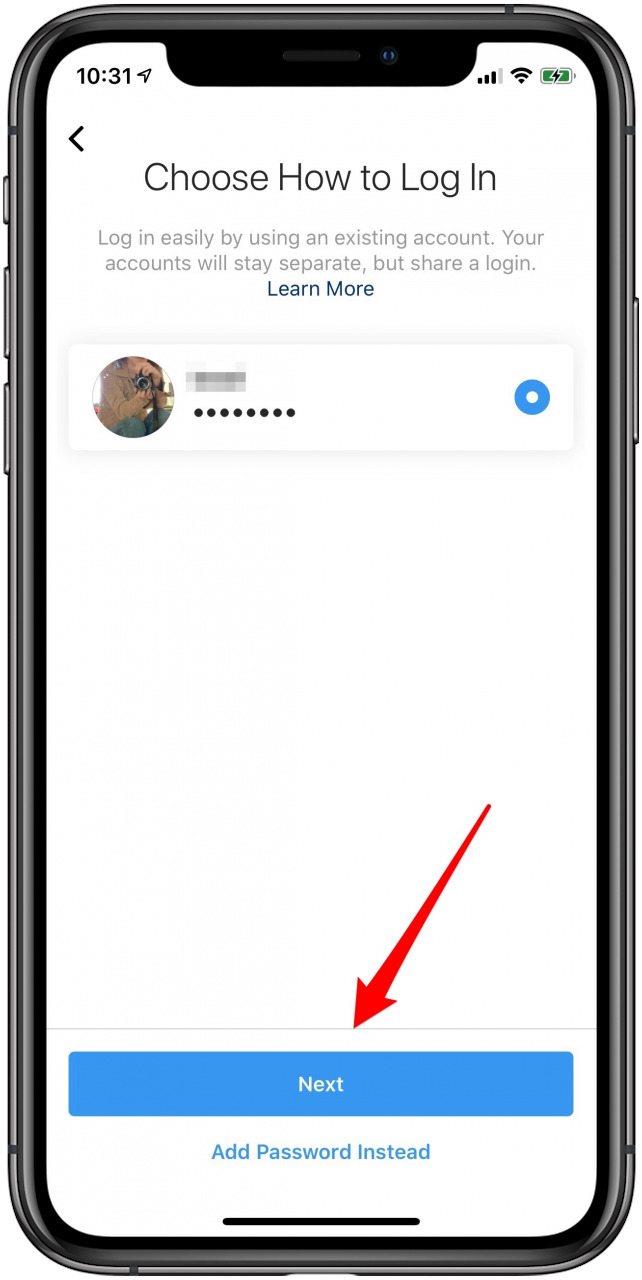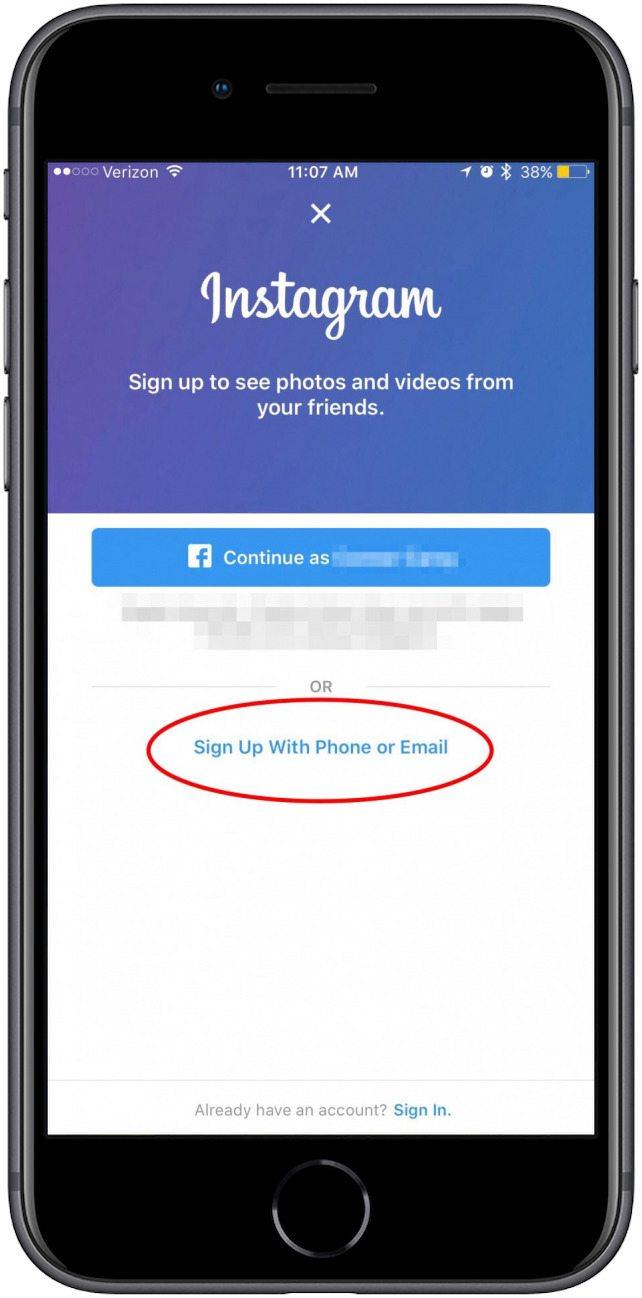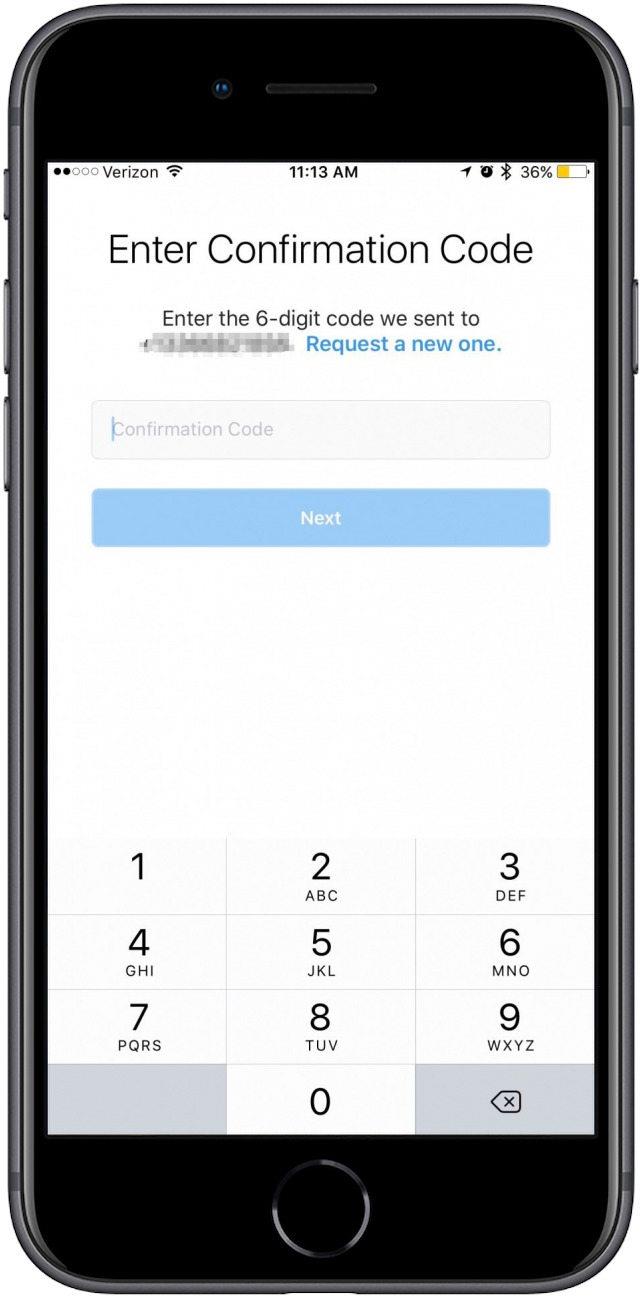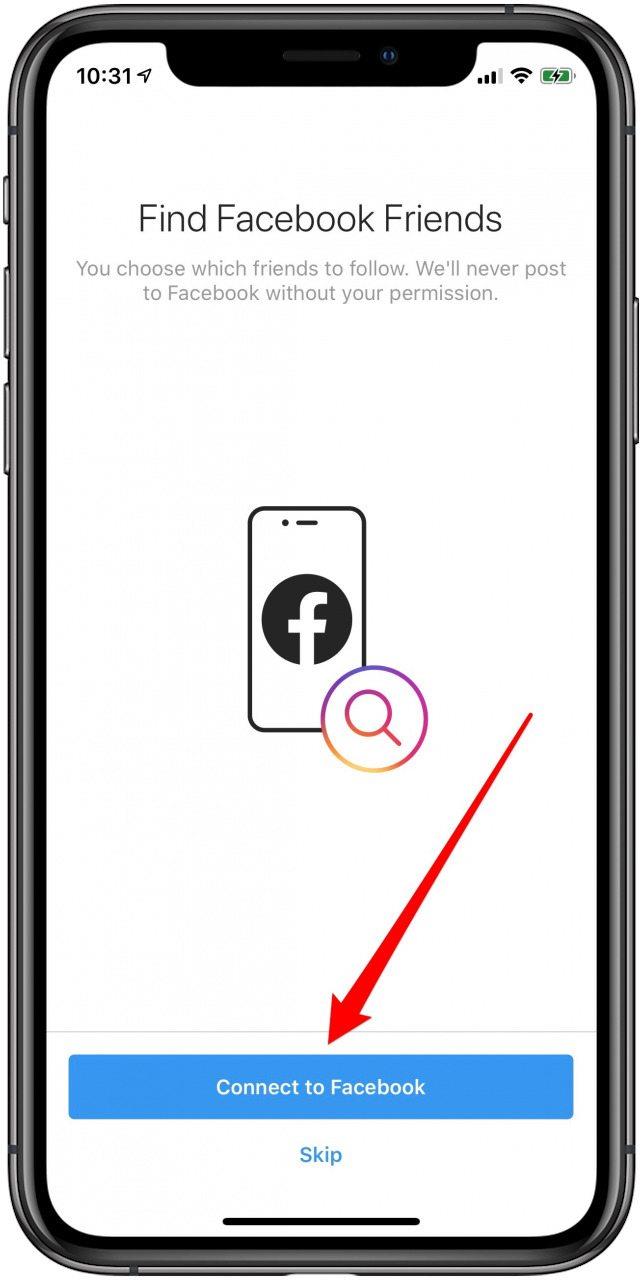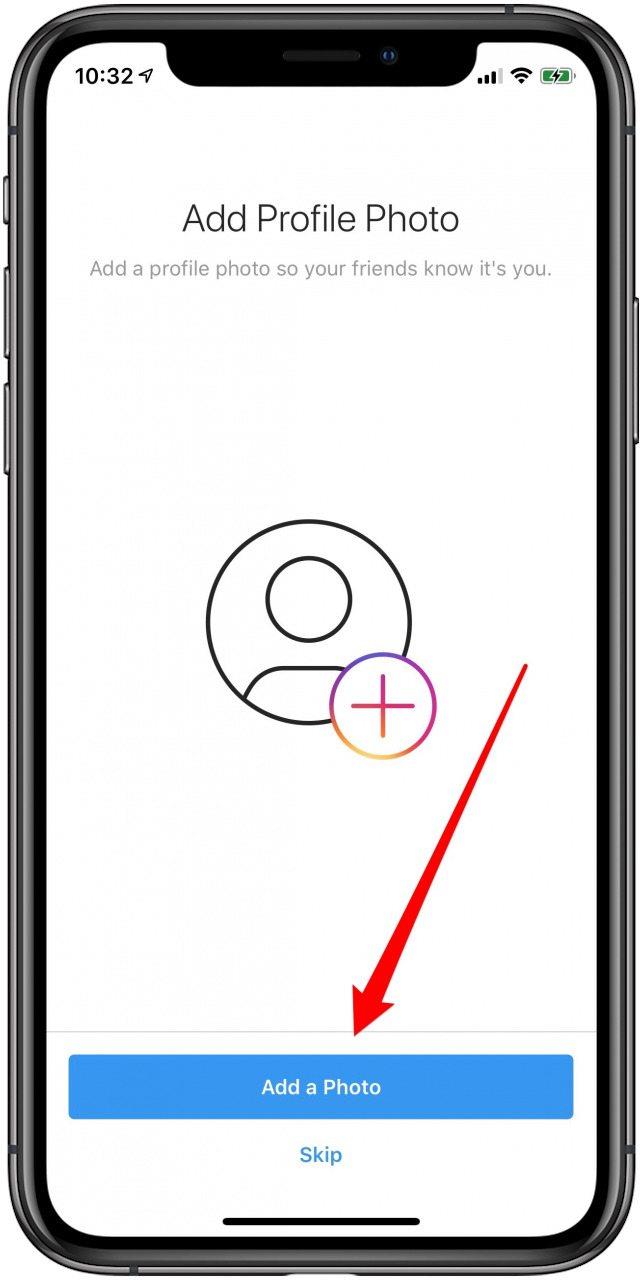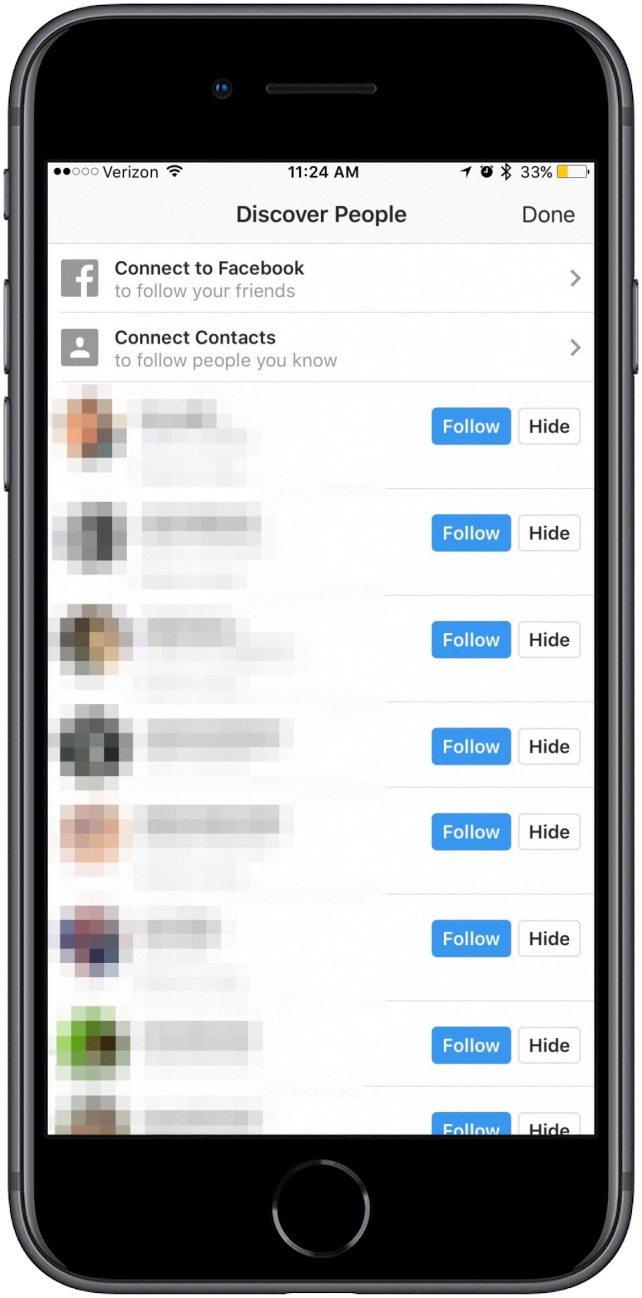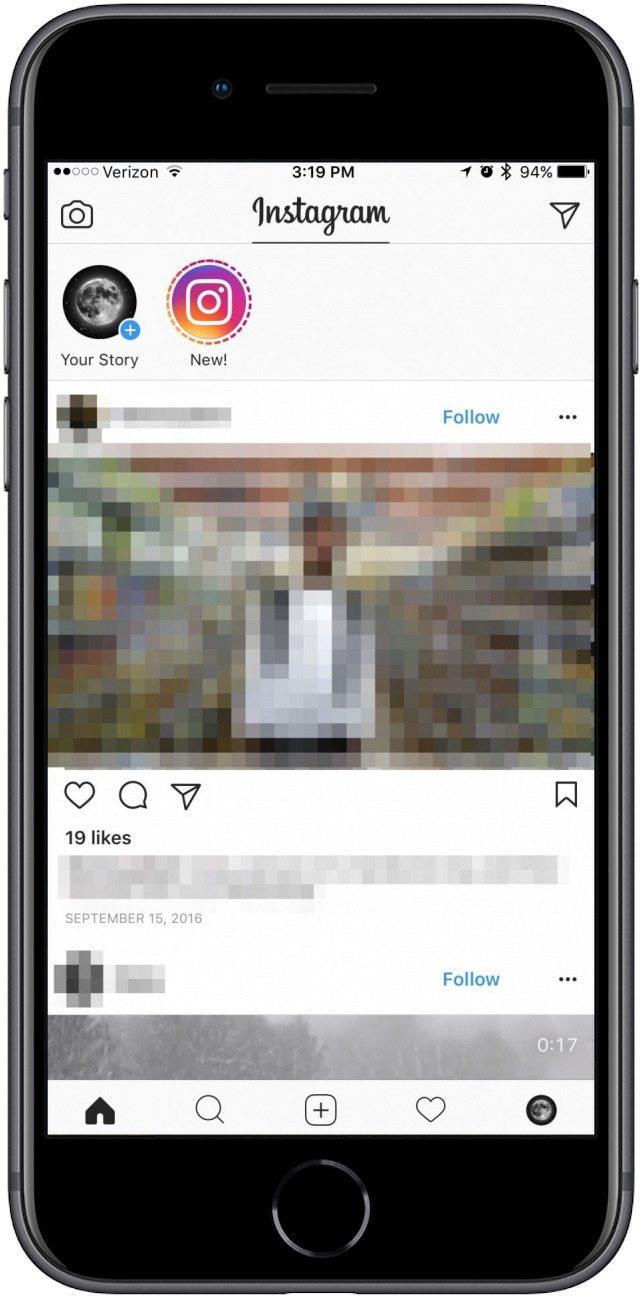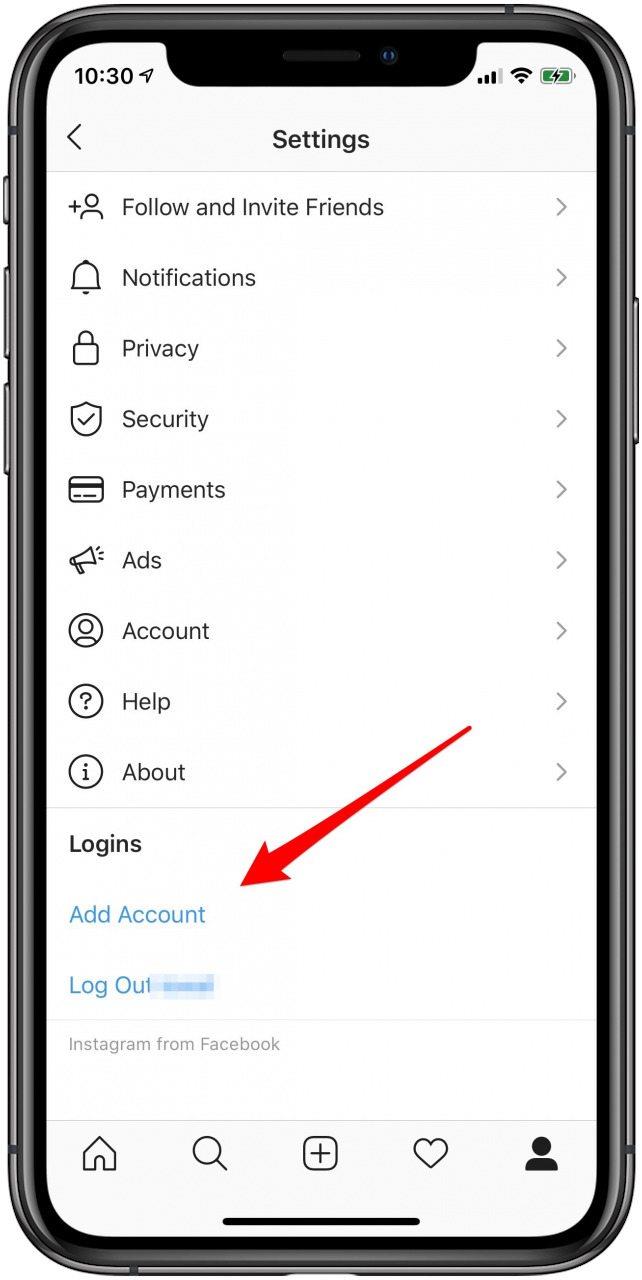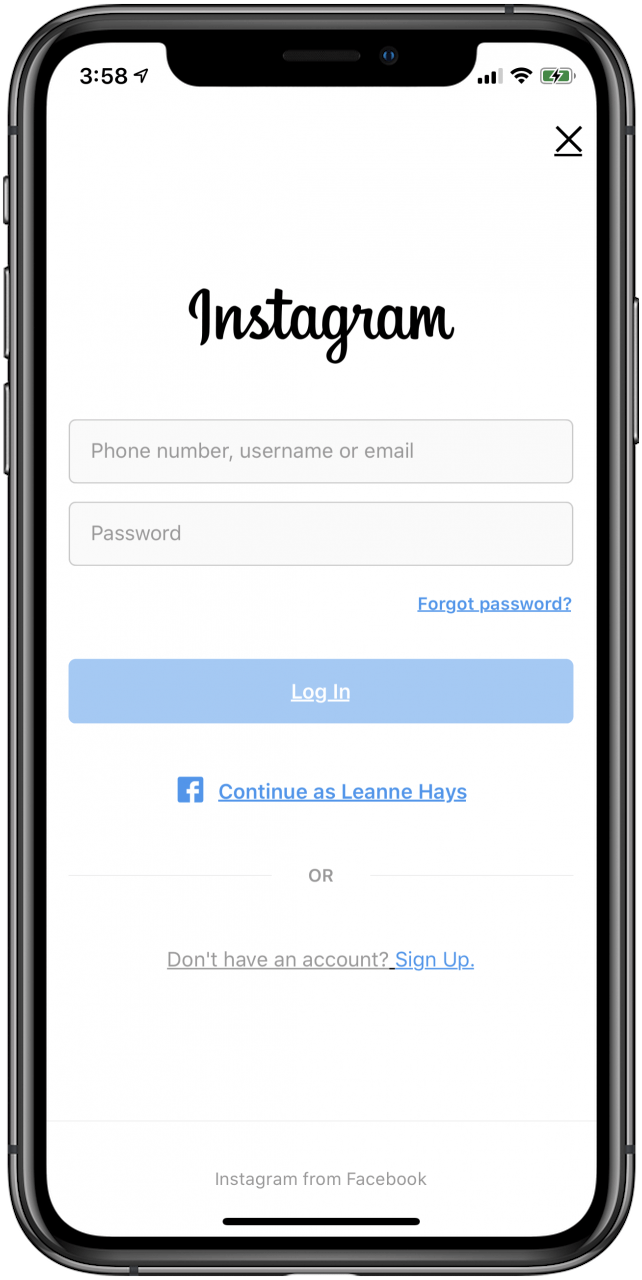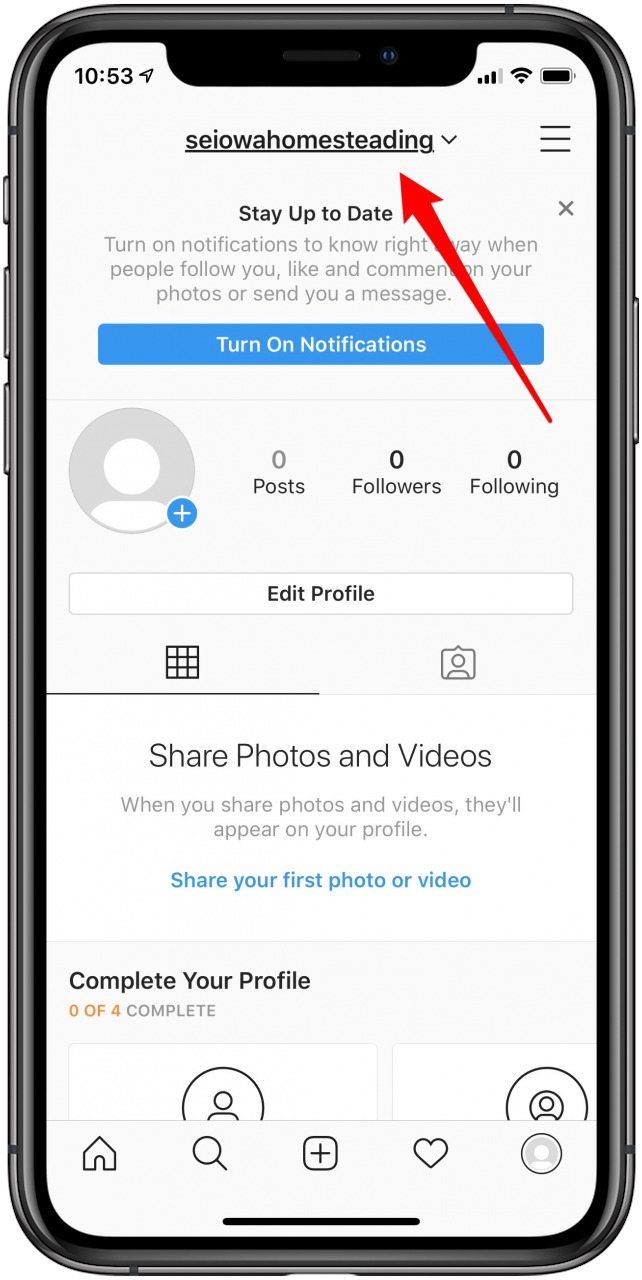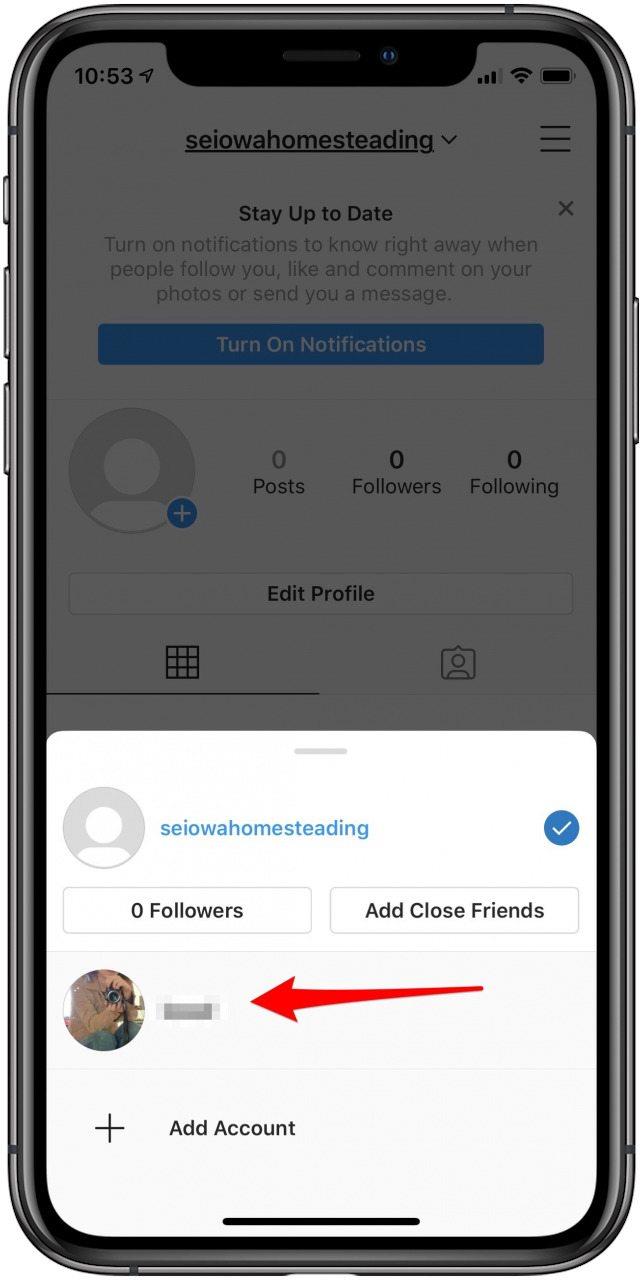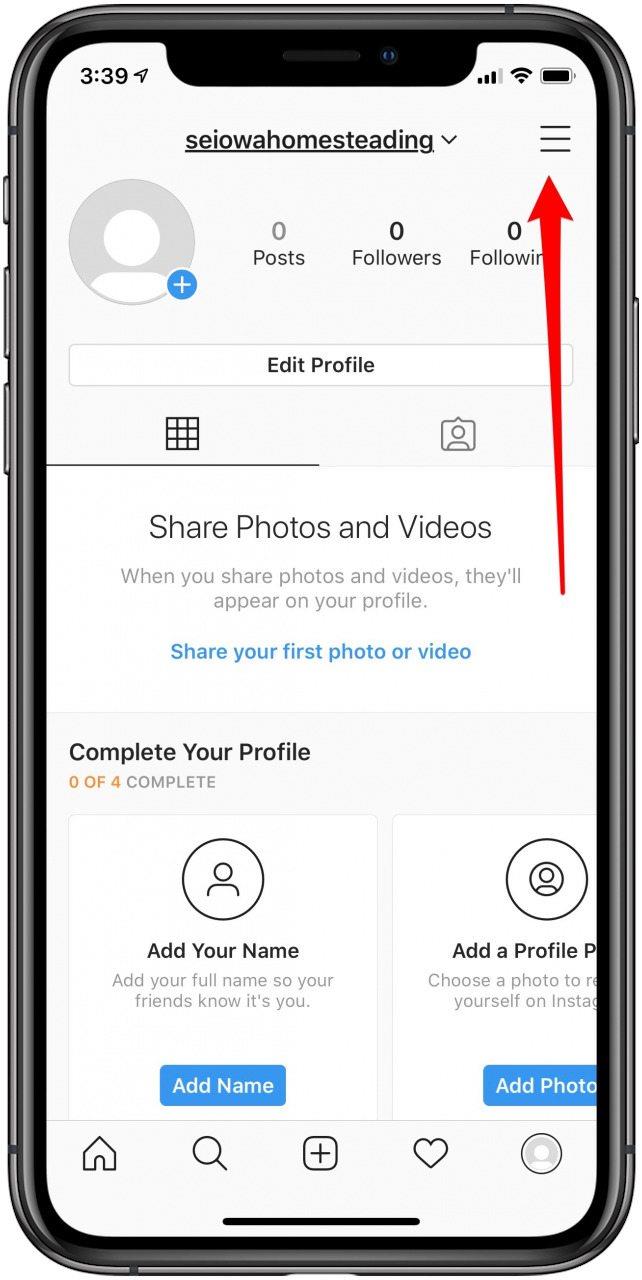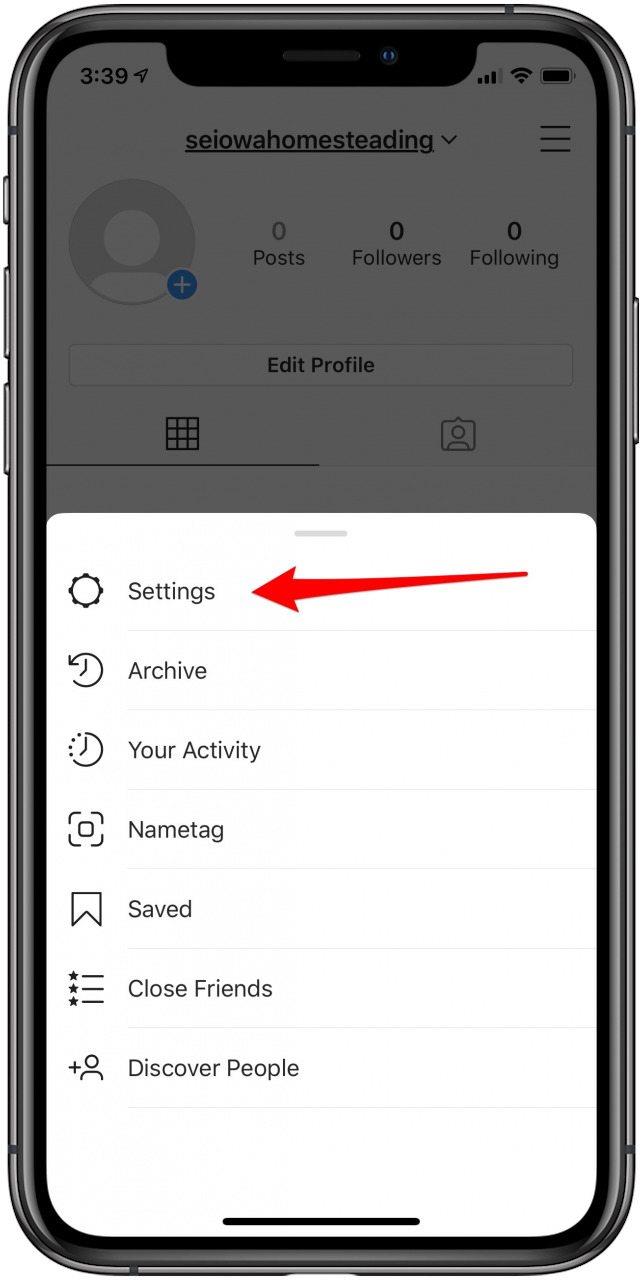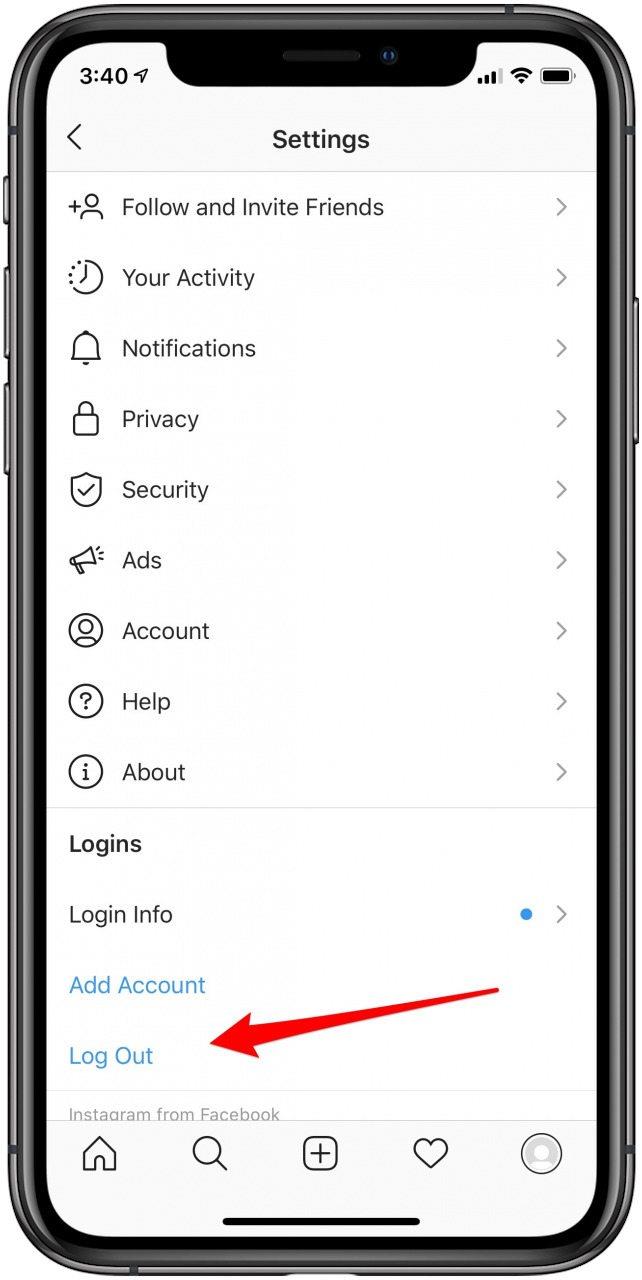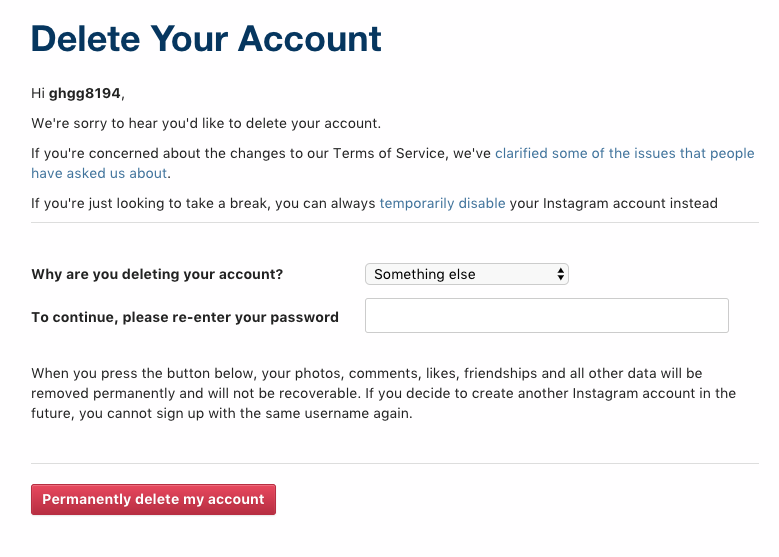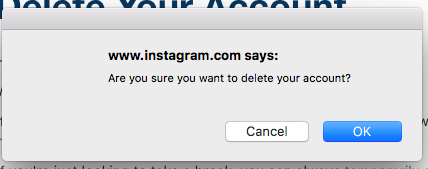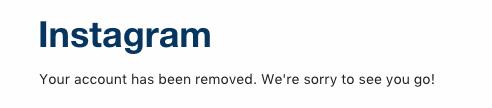Administrar varias cuentas de Instagram solía significar registrarse en otra cuenta e iniciar y cerrar sesión para cambiar entre ellas. Hoy en día, si desea crear una segunda cuenta en Insta, puede hacerlo y alternar entre sus múltiples cuentas sin problemas. Crear una segunda cuenta de Instagram es bastante fácil de hacer con las instrucciones adecuadas. Crear un segundo Instagram o tener varias cuentas de Instagram es ideal para aquellos que necesitan una página de negocios de Instagram, son administradores de redes sociales o tienen mascotas súper lindas para las que quieren crear una cuenta. Con la capacidad de cambiar entre sus múltiples cuentas de Instagram, puede mantenerlas separadas pero igualmente accesibles. Vamos a cubrir cómo crear una segunda cuenta de Instagram, cómo administrar varias cuentas de Instagram y cómo eliminar una cuenta de Instagram.
* Esta publicación es parte del boletín informativo Tip of the Day de iOSApple. Regístrese . <!–Master your iPhone in one minute per day: Sign Up–> *
El video anterior es una vista previa de un Consejo de video diario de iOSApple Insider
Hay dos formas de crear una segunda cuenta de Instagram: puede crear una nueva cuenta de Instagram mientras está conectado a su cuenta actual o, si ya ha creado varias cuentas de Instagram, simplemente puede conectarlas. Repasaremos ambas opciones en detalle a continuación, así como también cómo cambiar entre sus cuentas de Instagram y cómo eliminar o eliminar una cuenta de Instagram, si lo necesita en el futuro.
Cree varias cuentas de Instagram, cambie entre cuentas de Instagram o elimine una cuenta de Insta
¿Cuántas cuentas de Instagram puedo tener?
¿Cómo agrego otra cuenta de Instagram?
Cómo agregar una cuenta de Instagram
Cómo cambiar entre varias cuentas de Instagram
Cómo eliminar una cuenta de Instagram que administra
Cómo eliminar una cuenta de Instagram
¿Cuántas cuentas de Instagram puedes tener?
Es bueno tener en cuenta que dos no es el límite de cuentas de Instagram que puede crear o administrar simultáneamente. Instagram te permite administrar hasta cinco cuentas. Pero necesitará correos electrónicos separados para cada uno.
Cómo agregar una segunda cuenta de Instagram
Siga estas instrucciones si aún no tiene un segundo Instagram. Creará una nueva cuenta de Instagram y se conectará automáticamente a su cuenta principal de Instagram de esta manera. Si ya tiene dos o más cuentas de Instagram y simplemente necesita agregar una cuenta adicional, pase a la siguiente sección sobre Cómo agregar una cuenta en Instagram .
A continuación, se explica cómo crear una segunda cuenta de Instagram que automáticamente le dará acceso a sus múltiples cuentas de Instagram:
- Abra la aplicación de Instagram y toque el icono de la persona en la parte inferior de la pantalla para ver su perfil.
- Toca el menú de hamburguesas en la esquina superior derecha.


- Toque Configuración.
- Toque Agregar cuenta.


- Toca Registrarse en la parte inferior de la página.
- Cree un nombre de usuario para su segunda cuenta de Instagram, luego toque Siguiente. Su nombre de usuario debe ser único, si no lo es, Instagram le permitirá saber que su elección ya ha sido utilizada por otra persona y que debe crear un nombre de usuario diferente.


- Si se registra a través de Facebook, se le dará la opción de iniciar sesión a través de su cuenta existente o crear una contraseña separada.

- Si no se está registrando en Facebook, ingrese su teléfono o correo electrónico. No puede usar el mismo correo electrónico para su segunda cuenta de Instagram. Por esta razón, me resultó más fácil usar mi número de teléfono. Si usa un correo electrónico, deberá confirmar su cuenta de Instagram más tarde abriendo el correo electrónico y seleccionando Confirmar su dirección de correo electrónico.
- Si usa un número de teléfono, se le pedirá que ingrese el número de verificación que se enviará inmediatamente a su iPhone. Una vez que haya ingresado el código de verificación, toque Siguiente.


- Ahora, se le pedirá que complete su registro de Instagram. Este proceso incluirá la decisión de conectarse o no a Facebook (puede optar por participar más tarde incluso si elige Omitir ahora).
- También tendrá la opción de buscar sus contactos para ver quién está en Instagram, y también agregar una foto de perfil, y hacer que Instagram guarde su información de inicio de sesión por usted, para que nunca se bloquee su cuenta.


- La siguiente es la página Descubrir personas. Sigue a quien quieras y toca Listo.
- ¡Eso es! Instagram lo dirigirá a su nueva página de inicio, y su otra cuenta de Instagram se conectará automáticamente a esta nueva.


¿Listo para cambiar entre sus dos cuentas? Vaya a Cómo cambiar entre varias cuentas de Instagram .
Volver al principio
Cómo agregar una cuenta en Instagram
¿Ya ha creado un segundo Instagram separado de su cuenta principal? No es necesario que empieces de cero: aquí te mostramos cómo agregar tu cuenta de Instagram a otra para que puedas cambiar fácilmente entre varias cuentas de Instagram y administrarlas. Para agregar una cuenta en Instagram:
- Abra la aplicación de Instagram y vea su perfil, luego toque el menú de hamburguesas en la esquina superior derecha.
- Toque el ícono de ajustes para abrir Configuración dentro de Instagram.


- Desplácese hacia abajo. Toque Agregar cuenta.
- Inicie sesión en su otra cuenta. Toque Iniciar sesión. Si su otra cuenta está conectada a Facebook, use Facebook para iniciar sesión.


Eso es; ahora sus dos cuentas están conectadas. La siguiente parte de nuestro artículo le mostrará cómo cambiar entre sus cuentas.
Consejo profesional: si ya tiene varias cuentas de Instagram, pero necesita agregar otra, puede saltar rápidamente a ese paso desde su perfil tocando su nombre de usuario y seleccionando + Agregar cuenta en el lista desplegable.
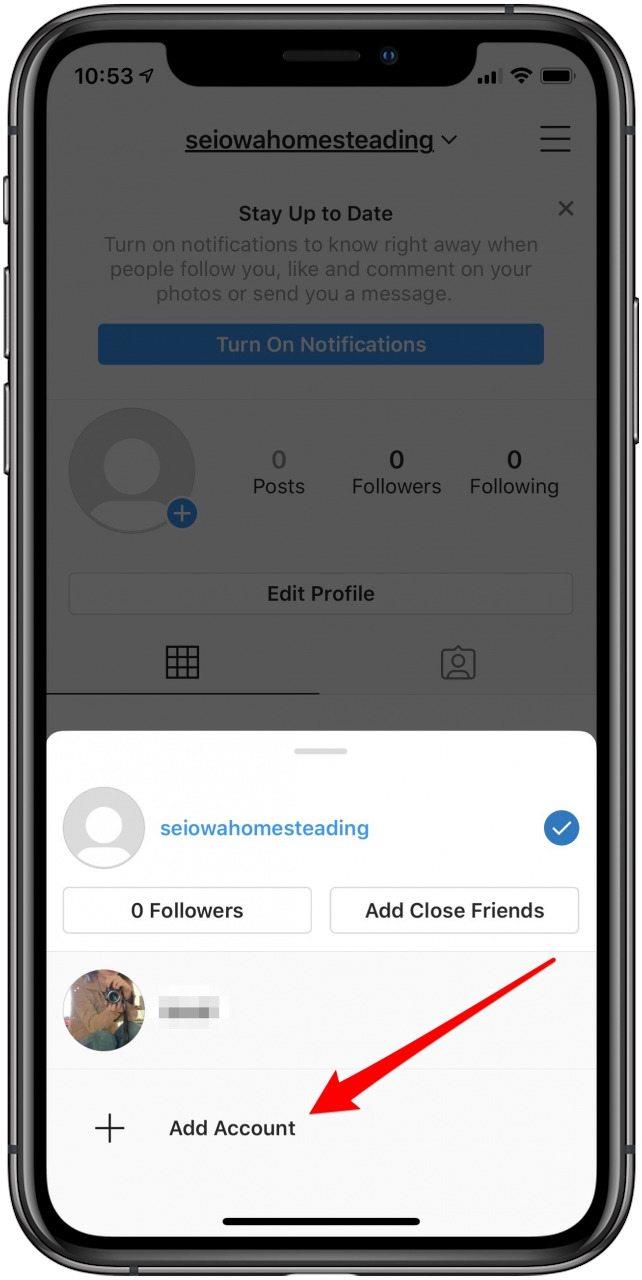
Volver al principio
Cómo cambiar entre varias cuentas de Instagram
-
Desde su página de perfil de Instagram, toque su nombre de usuario en la parte superior.
-
Esto presentará una lista desplegable de todas sus cuentas de Instagram; toque en la cuenta a la que desea cambiar.


Volver al principio
Cómo eliminar una cuenta de Instagram que administras
Este paso anteriormente tenía un error que impedía que funcionara, pero Instagram corrigió el error con una actualización reciente, y ahora puede eliminar las cuentas no utilizadas de su lista de perfil (esto no eliminará la cuenta):
- Abra la aplicación de Instagram y vea la cuenta que desea eliminar.
- Toca el menú de hamburguesas en la esquina superior derecha.
- Toque Configuración.


- Desplácese hacia abajo y toque Cerrar sesión.

Ahora ha cerrado sesión en la cuenta de su iPhone. Para eliminar permanentemente una cuenta, continúe leyendo.
Volver al principio
Cómo eliminar una cuenta de Instagram (para siempre y por completo)
Haga esto solo si desea eliminar la cuenta, no solo eliminarla. Dado que creé una cuenta defectuosa para este artículo, voy a pasar por el proceso de eliminación. Recuerde que si hace esto, se eliminará todo lo asociado con esa cuenta. Sin embargo, las otras cuentas conectadas a él permanecerán intactas.
A pesar de la facilidad con la que puede agregar o crear una segunda (o tercera) cuenta de Instagram en su iPhone, debe acceder a su computadora o usar un navegador móvil para eliminar por completo su cuenta de Instagram.
Para eliminar una cuenta de Instagram:
-
Abra un navegador móvil en su iPhone o abra un navegador en su computadora. No puede hacer esto en la aplicación de Instagram para iPhone o iPad.
-
Vaya a Instagram.com. Inicie sesión en la cuenta que desea eliminar.
-
Ahora use este enlace para navegar a la página especial Eliminar su cuenta de Instagram.
-
Junto a ¿Por qué estás eliminando tu cuenta? Seleccione su razonamiento en el cuadro desplegable.
-
Dependiendo de lo que selecciones, Instagram intentará ofrecerte algunos consejos o artículos para ayudarte con la esperanza de que cambies de opinión. ¿No funcionó?

-
Ingrese su contraseña donde dice Para continuar, vuelva a ingresar su contraseña.
-
Toca Eliminar mi cuenta de forma permanente.
-
Una ventana emergente le pedirá que confirme. Si está seguro, toque Aceptar.

-
Una página de confirmación confirmará que ha eliminado su cuenta.

Volver al principio
Incluso una vez que eliminé la cuenta, todavía aparecía en mi lista desplegable de cuentas, lo que, para mí, solo confirmó que este problema es un error que se solucionará con una futura actualización de Instagram.